„iOS 11“ pristato naują programų perjungiklį, kad galėtumėte perjungti ir priverstinai uždaryti programas jūsų iPad. Laimei, braukite aukštyn link ekrano viršaus – tai tik atrodo šiek tiek kitaip nei „iOS10“.. Programų perjungiklis vis dar yra greitas ir efektyvus būdas lengvai perjungti į kitas neseniai naudotas programas.

Turinys
- susiję straipsniai
- Programų uždarymas „iPad“ yra dviejų etapų procesas
-
Ir atsiprašau... vis dar nėra visos funkcijos
- Kai prasminga uždaryti programas
- Ieškote paprasto būdo perjungti programas savo iPad? Perjungti programas yra lengviau nei bet kada!
- Įjungti (arba išjungti) kelių užduočių atlikimo funkcijas
- Nežinote, kaip uždaryti daugiafunkcinę programą?
- Naudokite savo doką!
-
Apie programas, veikiančias fone
- Programos visada atnaujinamos atidarius
- O kaip su iPhone?
- Susiję įrašai:
susiję straipsniai
- Tinkinkite savo valdymo centrą „iOS 11“ ir naujesnėje versijoje
- Sužinokite viską apie savo „iPad“ doką „iOS11“.
- Kaip vilkti ir numesti naudojant „iOS“.
- Dažnos „iOS 11“ problemos ir kaip jas išspręsti
- Įvyko klaida diegiant „iOS 11“ „iPhone“ arba „iPad“, kaip pataisyti
- Įrašykite savo iPhone arba iPad ekraną be trečiosios šalies programos iOS11
- Atlaisvinkite vietos naudodami iOS 11 Tvarkykite saugyklos rekomendacijas
- Kur yra „AirDrop“ sistemoje „iOS11“?
- 11 patarimų, kaip geriausiai išnaudoti „iOS11 Mail“ programą
Programų uždarymas „iPad“ yra dviejų etapų procesas
Pirmiausia du kartus paspausdami pagrindinį mygtuką iškvieskite programų perjungiklį. Arba, jei esate įjungti kelių užduočių gestai, atidarykite programų perjungimo ekraną greitai braukdami aukštyn iPad ekrane keturiais ar daugiau pirštų. Antra, paspauskite ir palaikykite bet kurios programos peržiūrą programų perjungiklyje. Laikykite taip ir braukite aukštyn link ekrano viršaus.
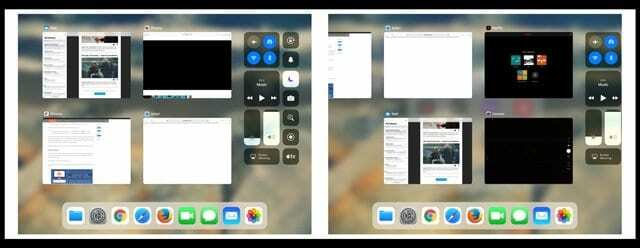
Ir atsiprašau... vis dar nėra visos funkcijos
Kai kurie žmonės tikėjosi „iOS11“ uždaryti visas programas (taip pat vadinamą „žudyti viską“ parinktimi). Bet neikite. „Apple“ vis dar neįtraukė galimybės uždaryti visų „iOS“ programų ir visuose „iOS“ veikiančiuose įrenginiuose („iPhone“, „iPad“, „iPod“). Palieskite.) Pagrindinė priežastis, dėl kurios „iOS“ neįtraukta šios „uždaryti visas“ parinkties, yra griežta „Apple“ kelių užduočių kontrolė ekosistema. Kai veikia tinkamai, dauguma programų neužima daug atminties arba neužima jokios atminties, kai jos veikia fone.
Pagalvokite apie fonines programas, pvz., talpyklą – informaciją, kuri yra sustabdyta IR NENAUDOJAMA jokių akumuliatoriaus ar sistemos išteklių. Išimtis yra programos, kurios dažnai atnaujinamos fone, pvz., orai, paštas, navigacija ir panašios programos, kurios reguliariai renka ir atnaujina duomenis. Šios programos vis dar yra sustabdytos, bet toliau atnaujinamos naudojant atnaujinimą fone. Skaitykite toliau, kad sužinotumėte daugiau apie programos atnaujinimą fone.
Idealiu atveju tai reiškia, kad tos foninės programos NEveikia jūsų įrenginio funkcijos. Reguliarus neprobleminių programų uždarymas gali netgi sutrumpinti akumuliatoriaus veikimo laiką. Taigi, nebent kyla problemų, geriausia palikti programas ramybėje.
Kai prasminga uždaryti programas
Kai programa nustoja reaguoti arba reaguoja labai lėtai, turėtumėte uždaryti pažeidžiančią programą. Ir naudokite perbraukimą, kad nužudytumėte, kai programa ar tam tikros „iDevice“ dalys visiškai sugenda arba pradeda nereaguoti.
Ir jei jūsų iPad veikia šiek tiek lėtai arba vėluoja, pravartu uždaryti kai kurias arba visas pastaruoju metu naudotas programas. „Apple“ operacinė sistema „iOS“ išlaiko jūsų neseniai naudotas programas fone, tik tuo atveju, jei norėsite jas vėl perjungti. Taigi uždarius problemines programas dažnai atlaisvinama atmintis, skirta šioms foninėms programoms išlaikyti. Paprastai tai reiškia, kad naudojant dabartinę ir aktyvią programą bus lengviau naudotis.
Atminkite, kad programų perjungiklis rodo visas programas, kurias neseniai atidarėte savo iPhone, iPod Touch ar iPad.. Šiuo metu neskiriama, ar jie iš tikrųjų veikia fone ir atnaujinami, ar ne. Norėdami sužinoti, kokios programos atnaujinamos fone ir kaip įjungti arba išjungti šią funkciją, skaitykite toliau!
Ieškote paprasto būdo perjungti programas savo iPad? Perjungti programas yra lengviau nei bet kada!
„iOS 11“ leidžia lengvai perjungti programas naudojant pertvarkytą programų perjungiklį ir naująjį „iPad Dock“. Dabar galite pasirinkti – pakeisti programas iškviesdami doką arba naudodami programų perjungiklį visoms atidarytoms programoms. Greitai brūkštelėkite aukštyn nuo ekrano apačios, kad parodytumėte doką, arba braukite daugiau iš apačios, kad būtų parodytas programų perjungiklis. Arba du kartus paspauskite pagrindinį mygtuką, kad būtų parodytas programų perjungiklis.

Braukite dešinėn, kad pamatytumėte visas atidarytas programas programų perjungiklyje. Matote visų atidarytų programų peržiūros plyteles. Suradę norimą programą, tiesiog bakstelėkite peržiūros plytelę pirštu ir ta programa bus atidaryta. Jei jį neseniai naudojote, dažniausiai jis tęsiamas ten, kur baigėte. Kai kurias programas, ypač žaidimų programas, reikia paleisti iš naujo, kad jos veiktų visiškai.
Įjungti (arba išjungti) kelių užduočių atlikimo funkcijas
Įjungus kelių užduočių atlikimo gestus lengviau pasiekti programų perjungiklį – tiesiog greitai perbraukite keturiais pirštais. Pasukti Daugiafunkcinės funkcijos eiti į Nustatymai > Bendrieji > Daugiafunkcinis darbas > Gestai. Ši funkcija leidžia keturiais ar penkiais pirštais pasiekti programų perjungiklį braukiant aukštyn. Be to, gestai leidžia greitai pasiekti pagrindinį ekraną suspaudus ir braukiant kairėn arba dešinėn rodomos visos šiuo metu atidarytos programos.
Ir mūsų mėgstamiausi kelių užduočių gestai vis dar veikia iOS 11, įskaitant:
- Grįžti į pagrindinį ekraną: naudodami programą, ekrane suimkite keturis ar penkis pirštus
- Peržiūrėkite programų perjungiklį: braukite aukštyn keturiais ar penkiais pirštais arba dukart spustelėkite pradžios mygtuką. Tada vienu pirštu braukite dešinėn arba kairėn, kad rastumėte ir atidarytumėte kitą programą
- Perjunkite programas: braukite kairėn arba dešinėn keturiais ar penkiais pirštais, kad perjungtumėte į anksčiau naudotą programą
Nežinote, kaip uždaryti daugiafunkcinę programą?
Taigi jūsų programos buvo išdėstytos viena šalia kitos arba plūduriuojamos viena ant kitos viename ekrane. Bet tada jūs norite arba turite atmesti ir uždaryti tik vieną (ar dvi) iš tų programų, o kitas nepaliesite. Ei, palauk minutėlę... KAIP TAI DARYTI?
Taip, aš taip pat! Perbraukiu į dešinę – ne. Tada braukite į kairę – ne. Braukite aukštyn – ne. Braukite žemyn – ne! Kas per velnias?
Taigi uždaryti programas kelių užduočių peržiūroje yra sudėtinga ir nėra labai patogu vartotojui – bent jau iš pradžių. Čia yra mokymosi kreivė, prie kurios reikia šiek tiek priprasti. Taigi čia yra:
Jei rodomas padalintas ekranas, suimkite už vidurinės programos, kurią norite uždaryti, rankenos ir perkelkite programą per kairįjį arba dešinįjį kraštą, kad atsisakytumėte ir uždarytumėte kelių užduočių atlikimą.
Jei esate slankiajame rodinyje, palieskite slankiojo lango viršuje esančią rankenėlę ARBA palieskite KAIRĮjį programos kraštą ir perkelkite ją nuo ekrano iki galo į dešinę. Atminkite, kad tai visada yra IŠ KAIRĖS Į DEŠINĘ.
Ir dar vienas dalykas: plūduriuojančios programos vėl atsiranda
Taip pat galite sugrąžinti šią slankiąją programą braukdami nuo dešiniojo ekrano krašto į kairę, tačiau tai sugrąžina tik paskutinę programą, kuri buvo paleista už ekrano. Taigi, jei turite daugiau nei vieną slankią programą ir jų abiejų atsisakote, jūsų iPad grąžins paskutinį atmetimą.
Naudokite savo doką!
Viena geriausių naujų „iPad“ funkcijų „iOS11“ yra naujas iPad dokas! „Mac“ naudotojai gerai žino šią funkciją – ji yra ekrano apačioje ir leidžia lengvai pasiekti visas mėgstamas programas. Jį galima tinkinti ir, kai norite, seka iš vienos programos į kitą. Greitai perbraukite aukštyn ir pasirodys jūsų dokas. Braukite šiek tiek toliau ir pasirodys programų perjungiklis. Tai taip paprasta ir patogu.

Sužinokite daugiau apie iOS 11 „iPad Dock“ mūsų išsamiame straipsnyje.
Apie programas, veikiančias fone
Kai perjungiate arba atidarote naują programą, kai kurios programos ir toliau veikia trumpą laiką, kol pereina į sustabdytos būseną. Kai įjungtas programų atnaujinimas fone, net sustabdytos programos periodiškai tikrina, ar nėra naujinimų ir naujo turinio. Tai reiškia, kad jūsų programos gali būti laikinai sustabdytos užimti sistemos atmintį ir iškrauti akumuliatorių. Tai prasminga tokioms programoms kaip Naujienos, Žemėlapiai, Paštas, Žinutės, Twitter, FaceBook ir kitos socialinės žiniasklaidos priemonės. Tačiau tokiems dalykams kaip „Netflix“, „Amazon“, „Photos“ ir kt. fono programos atnaujinimas tikrai nėra būtinas. Galų gale tiesiog išeikvojama baterija ir galbūt sunaudojami duomenys iš mobiliojo duomenų plano. Vadinasi, rekomenduojame išjungti foninį programų atnaujinimą šio tipo programoms arba net visoms programoms.

Taigi, jei norite, kad laikinai sustabdytos programos NETIKRINTU, ar nėra naujo turinio, eikite į Nustatymai > Bendrieji > Programos atnaujinimas fone ir visiškai IŠJUNKITE fono programos atnaujinimą arba pasirinkite, kurias programas norite atnaujinti fone. „iOS11“ taip pat galite nustatyti, ar norite, kad fono programa būtų atnaujinta naudojant tik „WiFi“, ar naudojant „WiFi“ ir mobiliojo ryšio duomenis.

Programos visada atnaujinamos atidarius
Jei nerimaujate, kad fono programos atnaujinimo išjungimas reiškia, kad jūsų programose nėra naujinių, niekada nebijokite! Kai tik atidarote bet kurią programą, ji automatiškai skambina serveriui, kad atnaujintų informaciją. Kol prisijungiate prie duomenų per „Wi-Fi“ arba „Cellular“, jūsų programose visada turėtų būti naujos informacijos.
O kaip su iPhone?
Šiuo metu „iPhone“ skirtų programų uždarymas išlieka toks pat, kaip ir ankstesnėse „iOS“ versijose. Dukart spustelėkite mygtuką Pagrindinis, kad pamatytumėte paskiausiai naudotas programas, braukite dešinėn arba kairėn ir suraskite programą, kurią norite uždaryti, ir galiausiai perbraukite aukštyn programos peržiūroje, kad uždarytumėte programą. Atminkite, kad programų perjungiklyje rodomos programos nėra atidarytos. Jie veikia budėjimo režimu, kad padėtų jums naršyti ir atlikti kelias užduotis. „Apple“ rekomenduoja priversti programą uždaryti tik tada, kai ji nereaguoja, netvarkinga arba jei kyla problemų dėl „iDevice“ našumo ir (arba) akumuliatoriaus.
Nerimaujate dėl akumuliatoriaus veikimo? 
Jei nerimaujate dėl akumuliatoriaus veikimo laiko, pabandykite sumažinti ekrano ryškumą, išjungti „Bluetooth“, įjungti mažai energijos naudojantį režimą ir išjungti visų programų fono programų atnaujinimą, ypač programėlės, kurios fone naudoja Vietos paslaugas (pvz., Žemėlapiai, Yelp ar Waze ir t.t.) Ir jei jums nereikia interneto prieigos, taip pat išjunkite WiFi. Dar geriau, pridėkite senka baterija Režimas jūsų Valdymo centras per Nustatymai > Valdymo centras kad būtų lengva įjungti ir išjungti. Atkreipkite dėmesį, kad išsekusio akumuliatoriaus režimas šiuo metu nepasiekiamas iPad.

Didžiąją savo profesinio gyvenimo dalį Amanda Elizabeth (trumpiau Liz) mokė įvairius žmones, kaip naudoti žiniasklaidą kaip įrankį pasakoti savo unikalias istorijas. Ji žino keletą dalykų apie kitų mokymą ir vadovų kūrimą!
Tarp jos klientų yra Edutopia, Scribe vaizdo centras, Trečiojo kelio institutas, Bracket, Filadelfijos meno muziejus, ir Didysis paveikslų aljansas.
Elžbieta gavo žiniasklaidos kūrimo magistro laipsnį Temple universitete, kur ji taip pat dėstė bakalauro studijas, kaip adjuvantinė fakulteto narė jų Kino ir medijų meno katedroje.